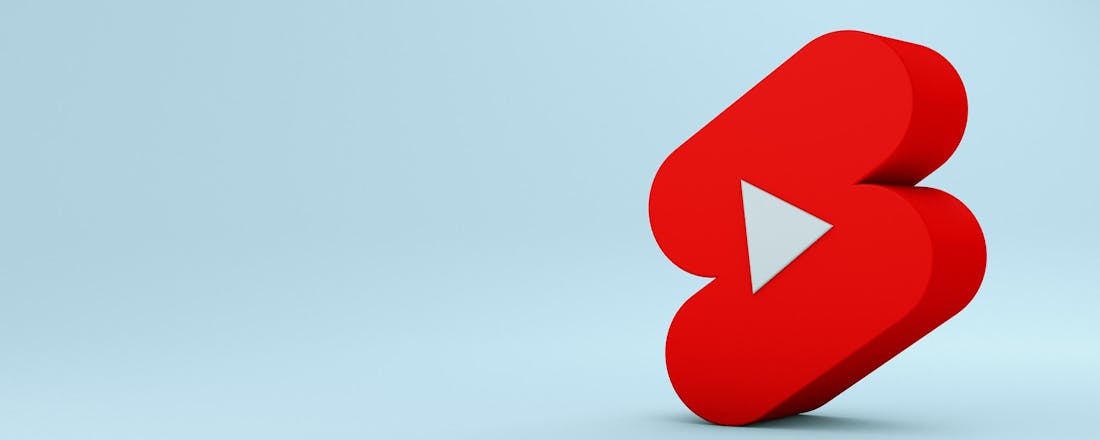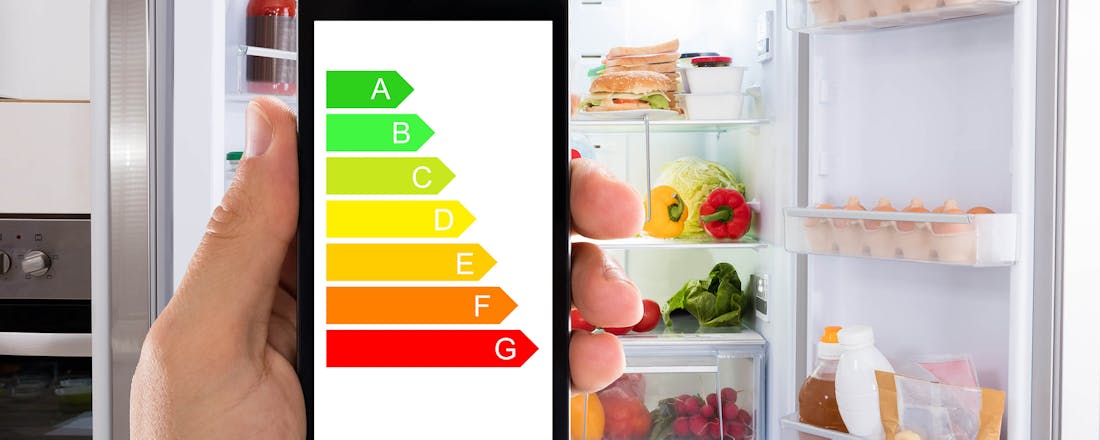Scoor snel met Shorts: zo maak je pakkende video's op YouTube
In snel tempo hebben YouTube Shorts de wereld veroverd. Gen Z (geboren tussen 1997 en 2012) is er al aan verslingerd. Om een idee te geven van het potentiële bereik van dit mediatype: dagelijks worden er 70 miljard Shorts bekeken. Het is niet moeilijk om ze te maken. Op deze manier pak je het aan.
In dit artikel laten we zien hoe je snel en eenvoudig YouTube Shorts maakt, bewerkt en publiceert:
- Maak een verticale video van maximaal 60 seconden in de YouTube-app
- Gebruik opnametools zoals timer, vertraging, slowmotion of groen scherm
- Voeg digitale filters, effecten en belichting toe
- Kies muziek uit de rechtenvrije Shorts-bibliotheek of voeg een voice-over toe
- Voeg tekst toe in verschillende stijlen, kleuren en lagen
- Bewerk je Short via de tijdlijn
- Stel de titel, thumbnail, doelgroep en privacyinstellingen in
- Upload je Short direct of kies voor een bestaande video van je filmrol
Lees ook: YouTuber worden? Zo start je stap voor stap je eigen kanaal
Maandelijks publiceren vooral jonge mensen 1,5 miljard YouTube Shorts. Hierdoor is dit mediatype samen met TikTok (eveneens 1,5 miljard) een van de grootste platformen en steekt het Instagram Reels (1 miljard) de loef af. De boost is vooral te danken aan het algoritme dat YouTube gebruikt om dit genre te pushen.
Wat?
YouTube Shorts werd voor het eerst gelanceerd in september 2020. Hierdoor surft YouTube mee op het succes van TikTok en Instagram. Een YouTube Short is een verticale video van maximaal zestig seconden. Shorts hebben een beeldverhouding van 9:16 en een resolutie van 1080 pixels bij 1920 pixels. Er zijn ook, maar veel minder, YouTube Shorts die vierkant zijn met een beeldverhouding van 1:1 en een resolutie van 1080 bij 1080 pixels. Verticale video’s passen naadloos op het mobiele scherm, waardoor het lijkt alsof je deze meeslepende ervaring zelf hebt gefilmd.
Zowel in de zoekresultaten als op de homepage van YouTube hebben Shorts een eigen tabblad.
Lees ook: Van Facebook tot TikTok: welk van deze acht diensten past bij jou?
Lang of kort?
In de YouTube-app en op de -website hebben de Shorts een eigen tabblad gekregen om de korte video’s van verschillende accounts in een lus te bekijken. Ook in de zoekresultaten zie je telkens het Shorts-tabblad. Terwijl de bezoekers op YouTube de korte filmpjes bekijken, kunnen ze het kanaal delen, er commentaar op geven, aangeven of ze het leuk of niet leuk vinden of zich erop abonneren.
Je kunt Shorts insluiten in je website. Is de langere video dan niet meer belangrijk? Zeker wel: de langere video’s zijn volgens YouTube nog steeds de beste manier om de verbinding vast te houden met het publiek. Maar YouTube Shorts zijn wel een geweldige manier om nieuwe volgers aan te trekken als je nog relatief weinig abonnees hebt op je kanaal.
YouTube toont Shorts ook aan kijkers op basis van hun kijkgeschiedenis en aanbevelingen, waardoor het gemakkelijker wordt om nieuwe mensen aan te trekken. Omdat dit segment nog vrij nieuw is, wil YouTube deze mediavorm pushen en boost het algoritme Shorts meer dan de lange video’s. Maar om je platform optimaal te benutten heb je beide nodig; zowel lange YouTube-video’s als Shorts.
Ook op de YouTube-website hebben de Shorts hun eigen plaats gekregen.
Start
Er zijn verschillende manieren om Shorts te maken. Als je in je filmrol een korte verticaal gefilmde video hebt, kun je deze direct uploaden en bewerken in YouTube-editor. Daar komen we aan het einde op terug. Hier tonen we vooral hoe je YouTube Shorts rechtstreeks in de mobiele YouTube-app maakt, want die is voorzien van verschillende uitgekiende functies om zo’n video te perfectioneren.
Zorg dat je bent ingelogd op je YouTube-account of maak een nieuw account aan. Wanneer je de app opent, tik je op de knop Maken, dat is de plusknop onderaan het startscherm. Vervolgens kies je onderaan de optie Short. Als dit de eerste keer is dat je een filmpje maakt in de YouTube-app, dan moet je nog de benodigde cameratoegangsrechten verlenen. Rechtsboven zie je dat YouTube de standaard opnametijd heeft ingesteld op een duur van vijftien seconden. Als je een langere video wilt maken, tik je rechtsboven op het getal 15 en pas je dit aan naar 60 seconden. Tik op de rode opnameknop en begin de opname.
Klik op Maken en daarna selecteer je onderaan Short.
Wat zijn de voordelen van YouTube Shorts?
- Ze hebben een korte kijktijd; de informatie wordt snel overgedragen.
- Je kunt ze gemakkelijk maken met je telefoon en je beschikt in de app over een ruim aanbod aan creatieve tools en effecten om de video’s te bewerken en te verfraaien.
- Ze zijn specifiek ontworpen om op de homepagina en Shorts-pagina nieuwe abonnees aan te trekken.
- Er bestaat een partnerprogramma waarmee je inkomsten kunt verwerven door de advertenties die tussen de video’s worden weergegeven.
- Mensen bekijken graag korte video’s.
En de nadelen?
- Er is nauwelijks tot geen diepgang. Een boodschap meegeven die mensen aan het denken zet binnen een tijdslimiet van zestig seconden is een onbegonnen zaak.
- Shorts eisen de aandacht op en nemen het over van lange video’s waarin je belangrijke informatie deelt.
- Het fenomeen is erg jong. Het blijft afwachten of de hype zich verder ontwikkelt. Blijven Shorts wel zo populair als TikTok en Reels?
Virtuele achtergronden
In het opnamescherm zit een set tools ontworpen om de creativiteit en de kwaliteit van de Short te verbeteren. Je kunt de omdraaioptie gebruiken om te schakelen tussen de camera aan de voor- en achterkant. Op die manier is het mogelijk om vlogachtige video’s samen te stellen waarbij je in één korte video verschillende perspectieven toont. Er is ook een timer die je gebruikt bij zelfopnames met een statief.
Het is mogelijk om de afspeelsnelheid aan te passen. Zo kun je slowmotions tonen en versnelde weergaven met de opties: 0,3x, 0,5x, 1x, 2x en 3x. Bijzonder is de optie Groen scherm. Klik hiervoor op het pictogram van een persoon met een gelijnde achtergrond. Als je die selecteert, vraagt YouTube toegang tot je fotobibliotheek. Zodoende kun je een foto uit de eigen bibliotheek als nieuwe virtuele achtergrond gebruiken.
Bij de optie Groen scherm selecteer je een achtergrond uit je fotobibliotheek.
Retoucheren en verlichting
Met Retoucheren pas je digitale make-up toe die rimpels en oogwallen verdoezelt en die tegelijk de kwaliteit van de video verbetert door het frame scherper te maken. Met Verlichting pas je de helderheid aan om de juiste sfeer te creëren. De knop Flits schakelt de flitser van je camera aan en uit. En dan zijn er heel veel filters en effecten zoals bewegingssporen, fisheye-effecten, nachtzicht, allerlei lenzen en achtergronden. Nadat je de gewenste effecten hebt toegevoegd, tik je op het witte vinkje rechtsonder op het scherm.
Je beschikt over een waaier aan tools waarvan je de meeste kunt finetunen.
Geluid
Bij een Short hoort vaak muziek. Je kunt de muziek als achtergrondgeluid inzetten of je kunt het nummer een prominente rol laten spelen. Klik op de knop Geluid toevoegen en dan blader je door een aantal genres die je als audio-achtergrond kunt gebruiken. Het gaat om soundtracks die precies één minuut duren en telkens lees je hoeveel Shorts er reeds gebruikmaken van dit nummer. Als maker van een YouTube Short mag je deze auteursrechtelijk beschermde muziek aan je video toevoegen afkomstig van deze audiobibliotheek.
De Shorts-audiobibliotheek is gevuld met muziektracks van platenlabels die een specifieke Shorts-licentieovereenkomst met YouTube hebben ondertekend. Beluister de nummers door op de miniatuur te klikken en ondertussen verschijnt er een blauwe knop om het geselecteerde nummer aan je Short toe te voegen. Als je op het bladwijzertje klikt dan wordt het opgeslagen op Geluiden bij Shorts. Dat laatste is een nieuw tabblad waar je al je opgeslagen nummers verzamelt.
Bekijk het muziek- en geluidenaanbod en zet je favorieten op een tabblad.
Voice-over en tekst
In de sectie Geluid toevoegen zit ook de knop Voice-over. Wanneer je op het pictogram van het microfoontje tikt, kun je beslissen waar de voice-over begint en waar je hem stopt. Tik op de rode knop om de opname te starten of houd je vinger op de knop om de audio op te nemen.
De knop Aa gebruik je om tekst toe te voegen. Nu kun je tekst toevoegen in de kleur en in de grootte van je voorkeur. Er zijn enkele tekststijlen waaruit je kunt kiezen zoals YouTube Sans, Zwaar, Handschrift, Leuk en Typemachine. Tegelijk kies je hoe de tekst wordt uitgelijnd en met een schuifje bepaal je de lettergrootte. Het is trouwens mogelijk om op die manier tekst in verschillende lagen te plaatsen.
Je kunt heel nauwkeurig aanduiden waar je de voice-over wilt starten.
Tijdlijn en finetunen
Nu kom je op een scherm om de voorvertoning te bekijken. Voordat je onderaan op de knop Volgende tikt, gebruik je de knop daarnaast: Tijdlijn. Hier zie je alle elementen waaruit je Short bestaat in gekleurde balkjes: de video, de muziek, de voice-over, tekst 1, tekst 2 en verder. Bij elk balkje kun je aangeven wanneer het begint en wanneer het stopt. Op die manier maak je op je telefoon een vrij nauwkeurige montage. Speel het filmpje af en corrigeer tot je helemaal tevreden bent. Tik dan op Klaar.
Op de tijdlijn bepaal je wanneer de elementen in de video komen.
Publiceren
Nu kom je in een scherm waar je de definitieve instellingen van de publicatie selecteert voordat je het filmpje uploadt. Boven staat een vak bij Je short ondertitelen. De titel van je Short is samen zichtbaar met de thumbnail van de video. Beide spelen dus een belangrijke rol om de kijker aan te spreken. Wanneer je informatieve Shorts maakt, is het belangrijk dat je trefwoorden in de titel opneemt, wat de vindbaarheid van deze video’s in zoekresultaten vergroot. Daarna kies je een omslagafbeelding door eerst op het potloodpictogram in de linkerbovenhoek te klikken en een gewenst frame van de video te selecteren.
Zodra je klaar bent met deze primaire instellingen, moet je enkele geavanceerde instellingen regelen. Je bepaalt of je de Short Openbaar, Privé of Verborgen wilt publiceren. In de laatste optie kan alleen iemand die de juiste link gebruikt het filmpje bekijken. Met Privé kunnen alleen de mensen die je selecteert de Short bekijken. Daarna bepaal je eventueel de locatie en het publiek dat je wilt aanspreken. Hier geef je ook aan of de inhoud geschikt is voor kinderen of voor een breed publiek. Ten slotte kies je of het remixen van je content is toegestaan en of je betaalde promoties wilt toestaan. Nu is je korte video klaar om gepost te worden. Tik op Short uploaden en je zelfgemaakte YouTube Short wordt gepubliceerd.
Net zoals bij een gewoon YouTube-filmpje moet je de publicatie-instellingen doorlopen.
Net als bij de concurrenten is het mogelijk om geld te verdienen met YouTube Shorts, maar dat gaat niet vanzelf. Je moet een grote schare fans hebben om er iets aan over te houden. De voorwaarde is dat je deelneemt aan het YouTube Partner Programma (YPP). Behalve dat je moet voldoen aan de YouTube-richtlijnen en regels, moet je ook tien miljoen Shorts-weergaven bereiken in de afgelopen negentig dagen en minimaal duizend abonnees hebben. Zodra je in het YPP zit, kunnen bezoekers je steunen met Super Thanks, dat zijn betaalde shout-outs.
Er is ook een soort verdienmodel met de advertenties die tussendoor verschijnen. Maar de advertenties tussen Shorts krijg je alleen te zien op je desktop. Zo’n 95 procent van de YouTube Shorts worden bekeken op mobiele apparaten. Om de makers van Shorts toch te motiveren, heeft YouTube een fonds van 100 miljoen dollar opgericht. Dit fonds is beschikbaar in de VS en enkele landen, maar nog niet in Nederland en België.
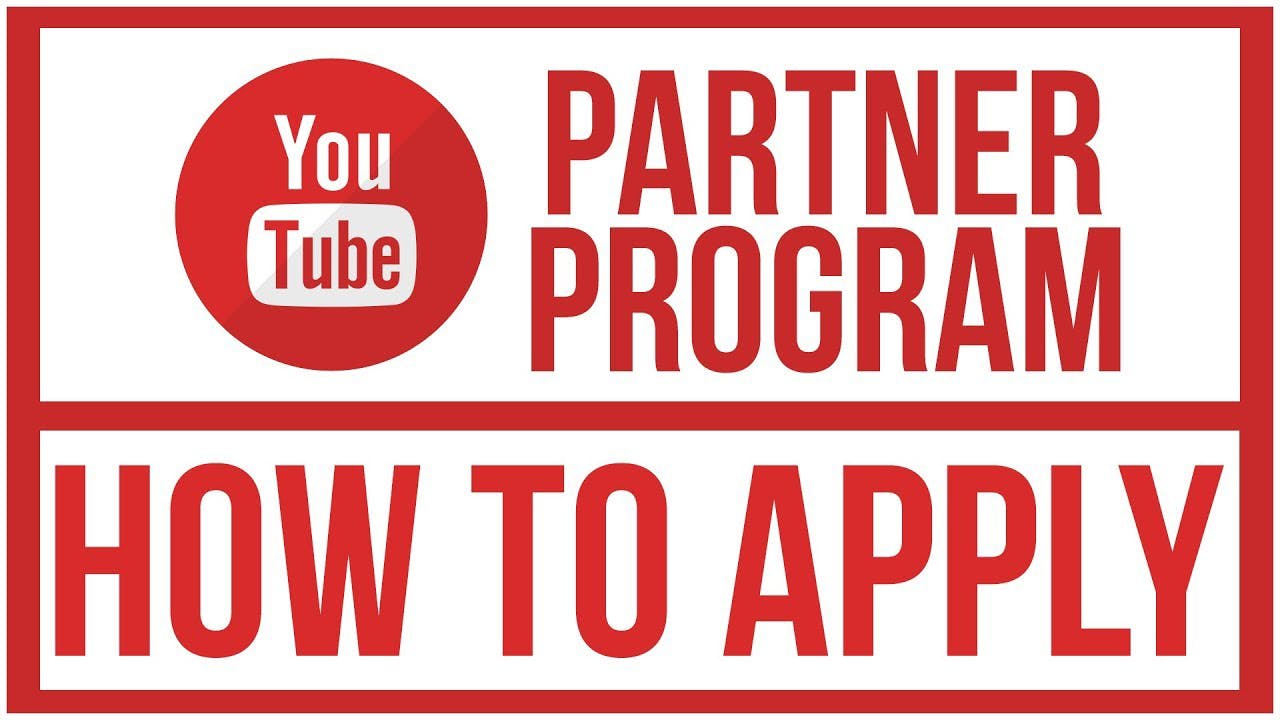 Je moet ontzettend veel kijkers hebben om iets te verdienen met Shorts.
Je moet ontzettend veel kijkers hebben om iets te verdienen met Shorts.
Lees ook: 5 manieren om geld te verdienen met sociale media
Bestaande video gebruiken
Heb je al een video klaarstaan om te publiceren, dan kun je de camera-interface voor het opnemen en bewerken van je video overslaan en het filmpje rechtstreeks vanaf de lokale opslag uploaden. In dat geval selecteer je Upload een video via het plusteken. Selecteer een video van je filmrol die maximaal zestig seconden duurt. De video wordt automatisch herkend als een Short als deze ook verticaal is opgenomen. Daarna kun je alle bewerkingen en wijzigingen aanbrengen die we hiervoor hebben beschreven. Tot slot tik je op Publiceren.
Een bestaande korte video moet je uploaden via de optie Video en niet via Shorts.